ไคลเอนต์อีเมลของ Kindle Fire สามารถตั้งค่าบัญชี Gmail, Yahoo, Hotmail และ AOL ได้อย่างง่ายดาย
หากคุณต้องการตั้งค่าบัญชี Google Apps Gmail ของคุณคุณจะต้องป้อนข้อมูลอีกเล็กน้อยนอกเหนือจากชื่อผู้ใช้และรหัสผ่านของคุณ นี่คือวิธีเพิ่มบัญชี Google Apps Gmail ของคุณไปยัง Kindle Fire:
ขั้นตอนที่ 1: ไปที่การตั้งค่าอีเมล Kindle Fire และเลือกอื่น ๆ เป็นผู้ให้บริการอีเมลของคุณ
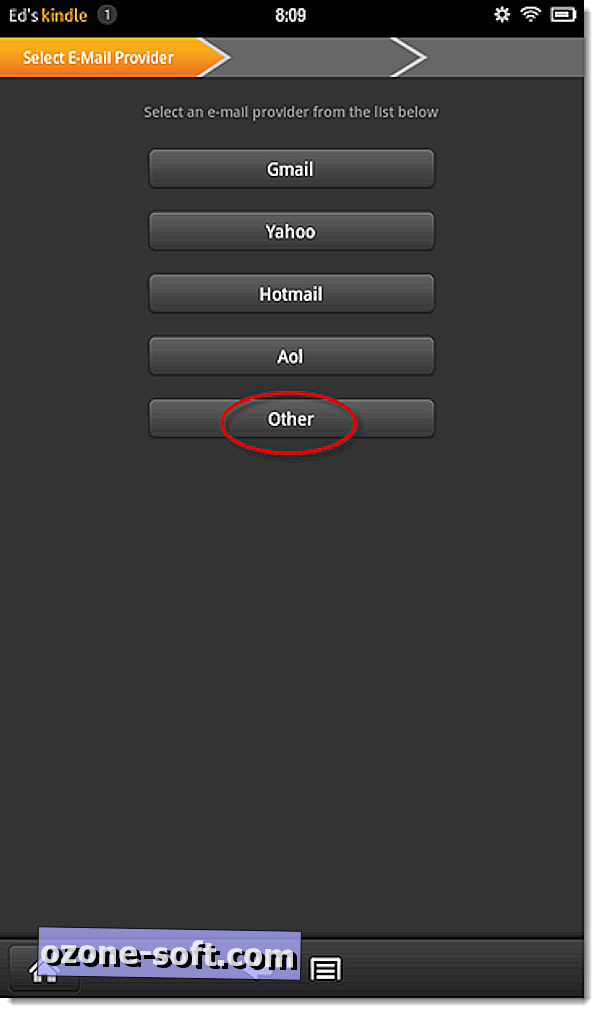
ขั้นตอนที่ 2: เมื่อได้รับแจ้งให้ป้อนข้อมูลบัญชีของคุณพิมพ์ที่อยู่อีเมล Google Apps และรหัสผ่านบัญชีของคุณจากนั้นแตะถัดไป
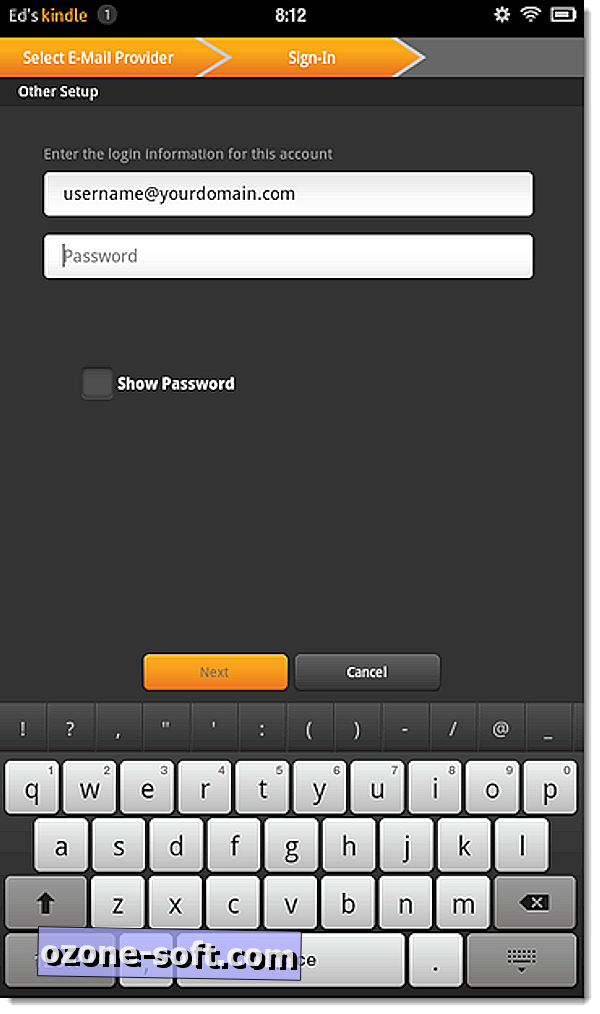
ขั้นตอนที่ 3: เลือก IMAP เป็นประเภทบัญชี
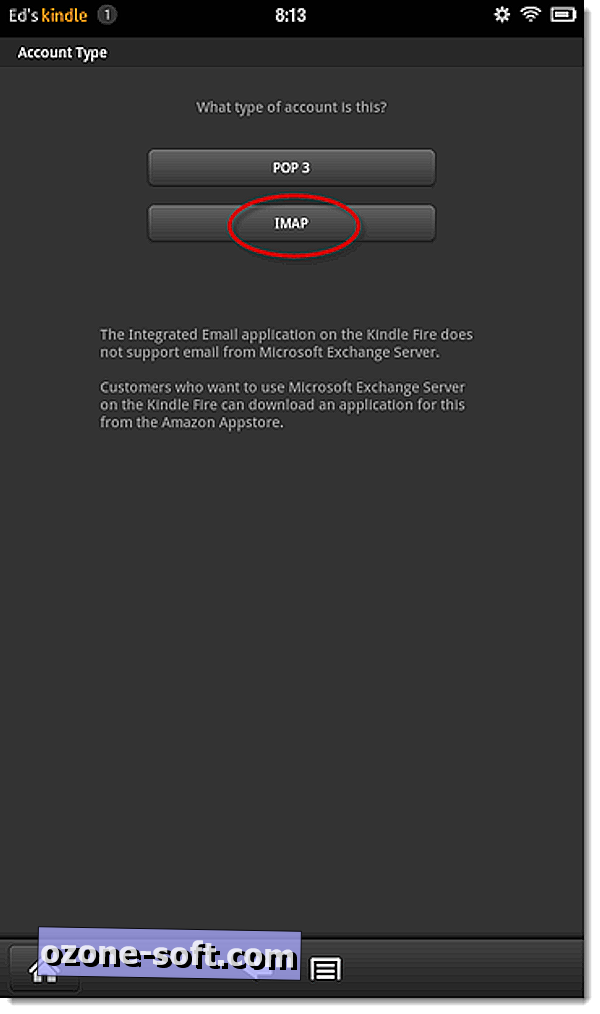
ขั้นตอนที่ 4: ภายใต้การตั้งค่าเซิร์ฟเวอร์ขาเข้าตรวจสอบให้แน่ใจว่าได้ป้อนการตั้งค่าต่อไปนี้แล้ว:
ชื่อผู้ใช้: ที่อยู่อีเมล Google Apps ของคุณ
รหัสผ่าน: รหัสผ่าน Google Apps ของคุณ
เซิร์ฟเวอร์ IMAP: imap.gmail.com
ประเภทความปลอดภัย: SSL (เสมอ)
ประเภทการตรวจสอบความถูกต้อง: PLAIN
พอร์ต: 993
คำนำหน้าเส้นทาง IMAP: เว้นว่างไว้
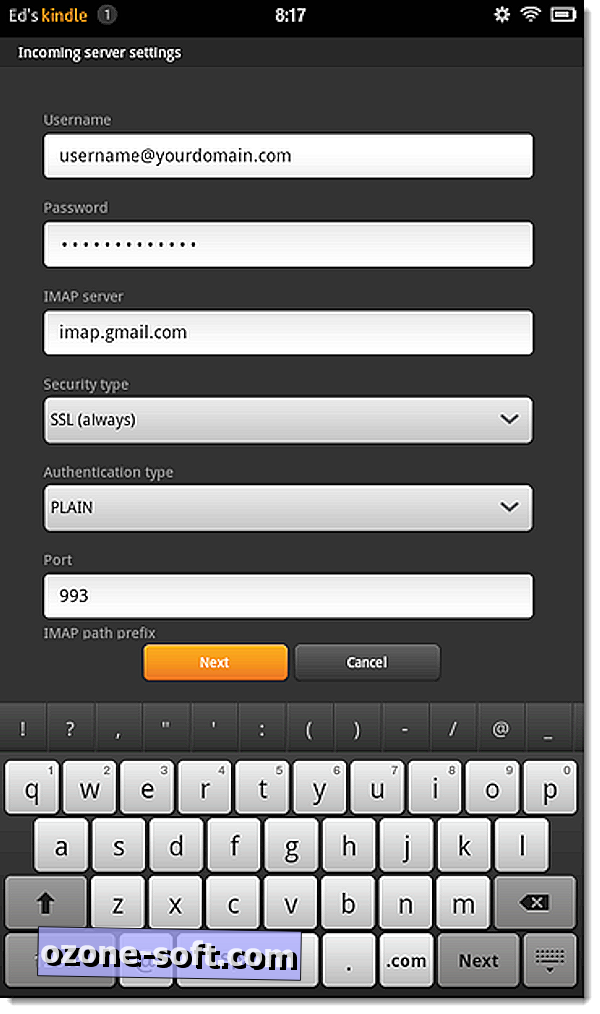
ขั้นตอนที่ 5: ภายใต้การตั้งค่าเซิร์ฟเวอร์ขาออกตรวจสอบให้แน่ใจว่าได้ป้อนการตั้งค่าต่อไปนี้แล้ว:
เซิร์ฟเวอร์ SMTP: smtp.gmail.com
ประเภทความปลอดภัย: SSL (เสมอ)
พอร์ต: 465
ต้องมีการลงชื่อเข้าใช้: ทำเครื่องหมาย
ประเภทการตรวจสอบความถูกต้อง: อัตโนมัติ
ชื่อผู้ใช้: ที่อยู่อีเมล Google Apps ของคุณ
รหัสผ่าน: รหัสผ่าน Google Apps ของคุณ
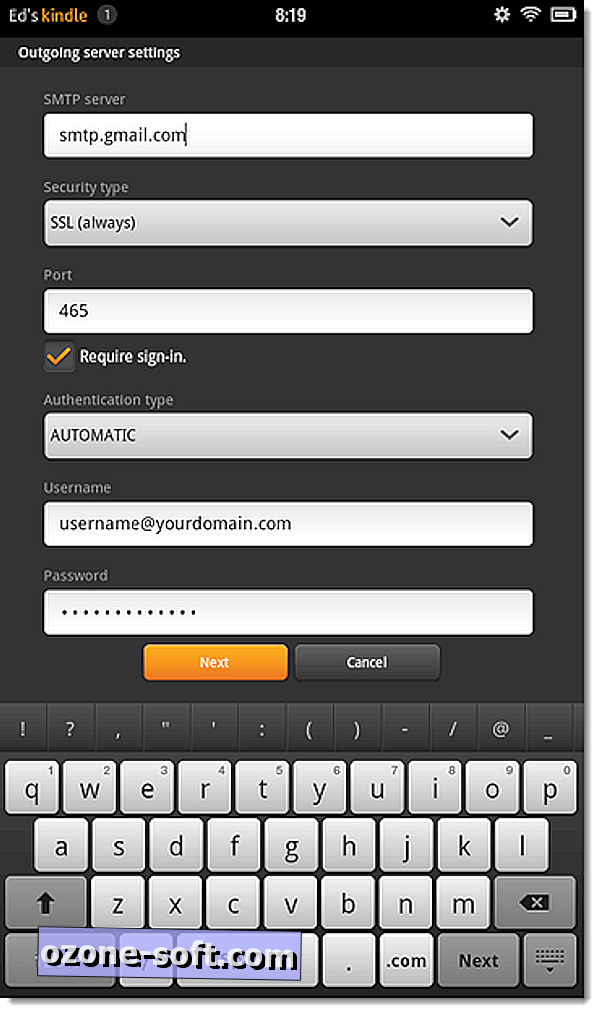
จากนั้นคลิกถัดไป
ขั้นตอนที่ 6: ภายใต้ความถี่ของแบบสำรวจความคิดเห็นของโฟลเดอร์ให้เลือกความถี่ที่คุณต้องการให้มีการตรวจสอบบัญชีอีเมลของคุณ
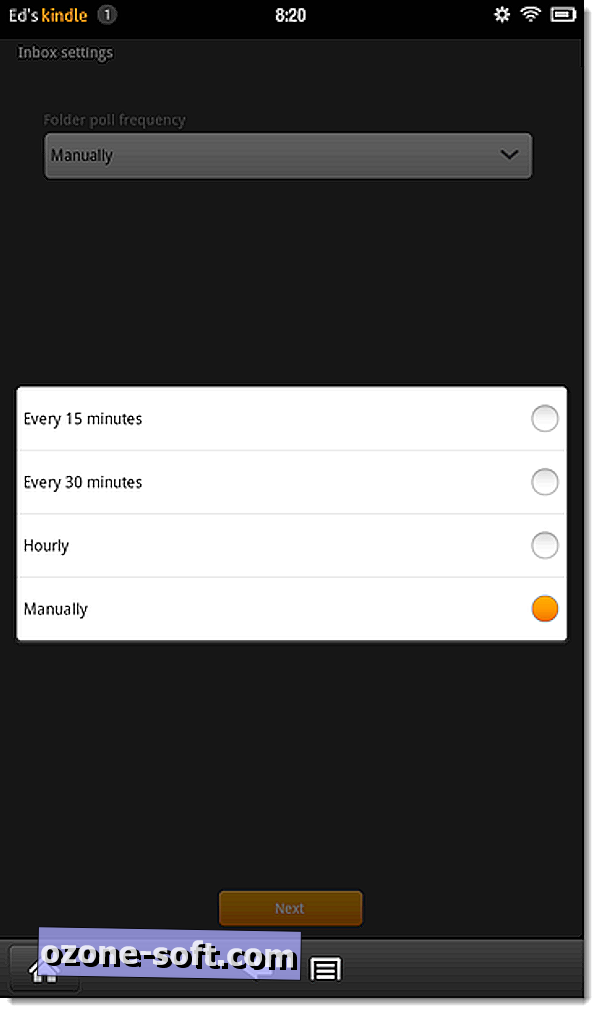
ขั้นตอนที่ 7: ป้อนชื่อที่คุณต้องการให้แสดงในข้อความขาออกของคุณ (ชื่อหรือนามสกุลและนามสกุล) และตัวเลือกสิ่งที่คุณต้องการตั้งชื่อบัญชีจากนั้นแตะดูกล่องจดหมายเข้า
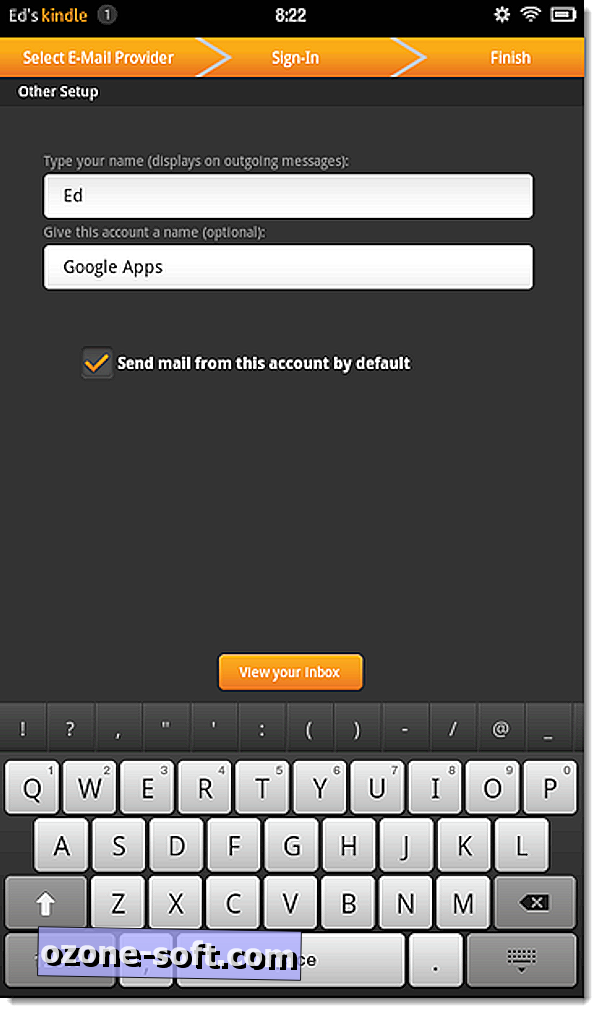
แค่นั้นแหละ. คุณจะถูกนำไปที่กล่องจดหมายและในครั้งต่อไปที่คุณเปิดไคลเอนต์อีเมลคุณจะเห็นชื่อบัญชี Google Apps ของคุณ (หากคุณตั้งชื่อ) หากคุณมีปัญหาในการใช้งานตรวจสอบให้แน่ใจว่าผู้ดูแลระบบ Google Apps สำหรับโดเมนของคุณเปิดใช้งานการเข้าถึง IMAP สำหรับบัญชีของคุณ






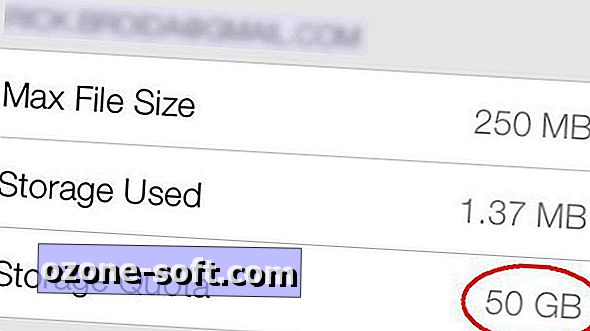






แสดงความคิดเห็นของคุณ